Cum se conectează camerele Blink la Wi-Fi?
Publicat: 2023-09-22Camerele Blink necesită o conexiune Wi-Fi stabilă pentru a funcționa. Asta pentru că camerele, modulul de sincronizare și aplicația au nevoie de acces la internet.
Această conectivitate permite utilizatorilor să acceseze camera de la distanță, să primească alerte și să gestioneze setările prin aplicația Blink sau portalul web.
Înainte de a vă conecta camerele Blink la Wi-Fi, merită să verificați specificațiile rețelei existente.
Blink recomandă o viteză de încărcare de cel puțin 2 Mbps, un semnal Wi-Fi stabil de 2,4 GHz și protocoale de securitate precum WEP, WPA și WPA2. Majoritatea routerelor ar trebui să îndeplinească aceste cerințe,
După aceasta, să continuăm cu conectarea camerelor la Wi-Fi, astfel încât să poată începe să vă protejeze casa.
Conectați camerele dvs. Blink la Wi-Fi

Asigurați-vă casa cu Blink Mini, o cameră de securitate compactă pentru interior. Oferă video HD 1080p, viziune pe timp de noapte, detectarea mișcării și sunet bidirecțional pentru supraveghere interactivă. Ușor de configurat și funcționează perfect cu Alexa.
- Video de înaltă calitate: Cu o calitate video HD 1080p, Blink Mini oferă imagini clare și detaliate, asigurându-se că nimic nu trece neobservat.
- Detectarea mișcării: alarma sa încorporată cu senzor de mișcare adaugă un strat suplimentar de securitate, avertizându-vă ori de câte ori este detectată mișcare în câmpul său vizual.
- Audio bidirecțional: caracteristica audio bidirecțională permite interacțiunea în timp real, făcându-l perfect nu doar pentru securitate, ci și pentru a verifica animalele de companie sau pentru a comunica cu membrii familiei.
Majoritatea camerelor Blink folosesc modulul de sincronizare pentru a gestiona conectivitatea, indiferent dacă sunt create pentru utilizare în interior, în aer liber sau pentru sonerie. Avem un ghid mai lung pentru a conecta acele camere la Wi-Fi.
Blink Mini nu are nevoie de un modul de sincronizare, așa că procesul este diferit. Aveți nevoie de instalarea aplicației Blink Home Monitor înainte de a începe și de acces ușor la Blink Mini.
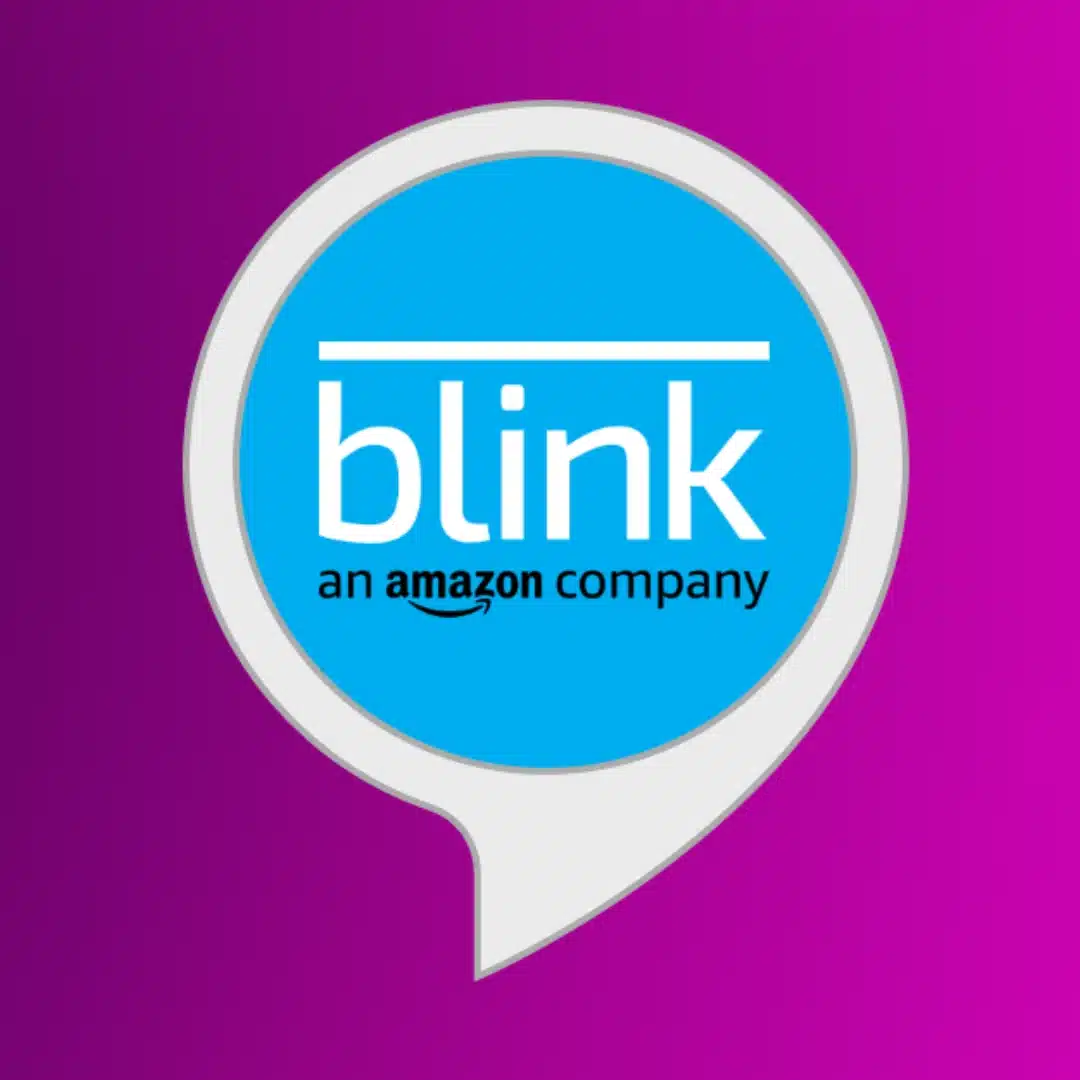
Blink Home Monitor este aplicația de monitorizare a casei pentru sistemele de camere de securitate Blink. Are tot ce aveți nevoie pentru a vă supraveghea casa de oriunde cu un semnal celular.
Mergeți la aplicația Blink Home Monitor
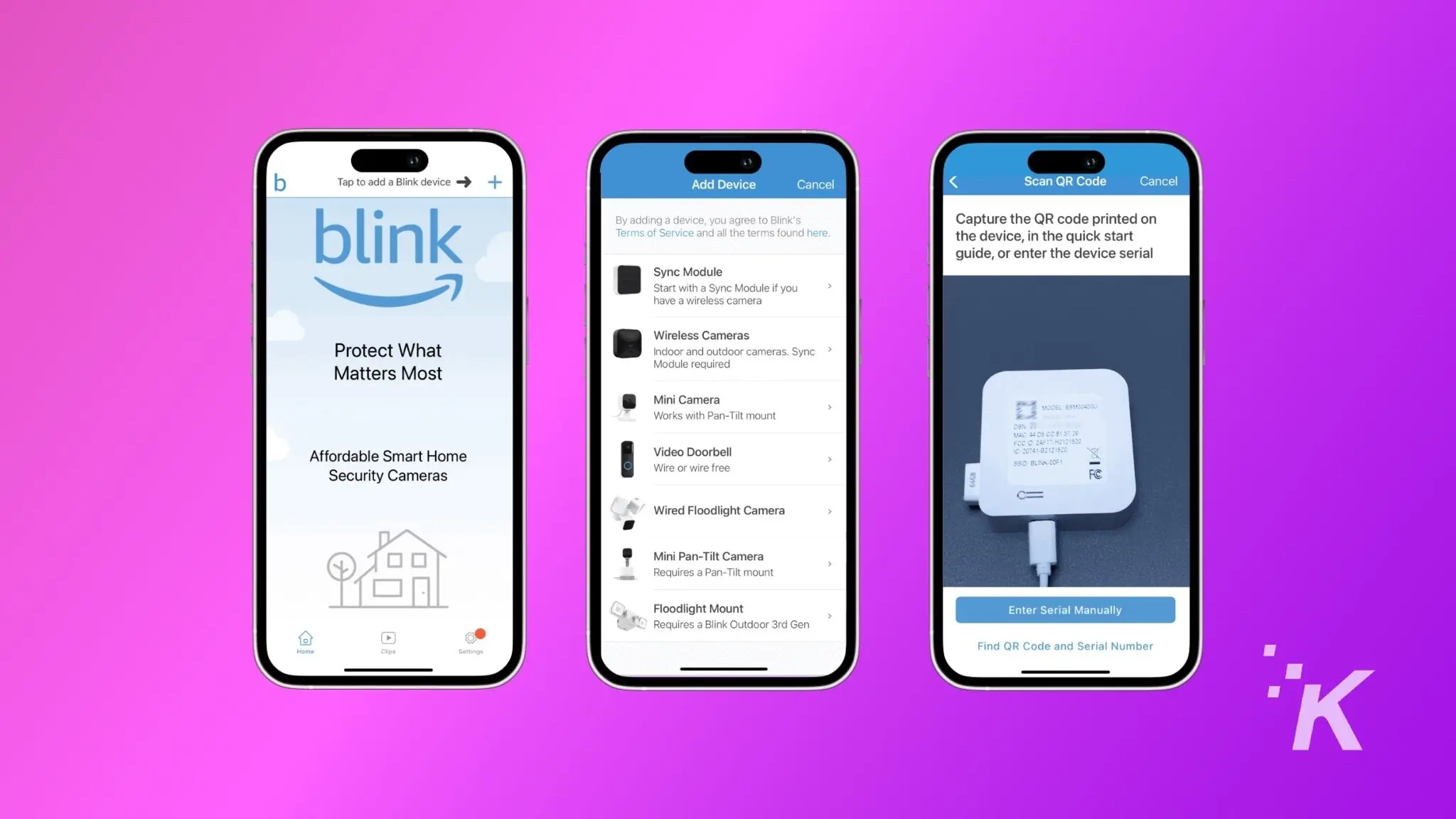
Deschideți aplicația și apăsați pe + situat în colțul din dreapta sus al ecranului.
Selectați camera
Atingeți tipul de cameră Blink pe care doriți să-l configurați cu Wi-Fi.
Scanează-l
Utilizați camera smartphone-ului pentru a scana codul QR de pe spatele camerei.
Selectați un sistem
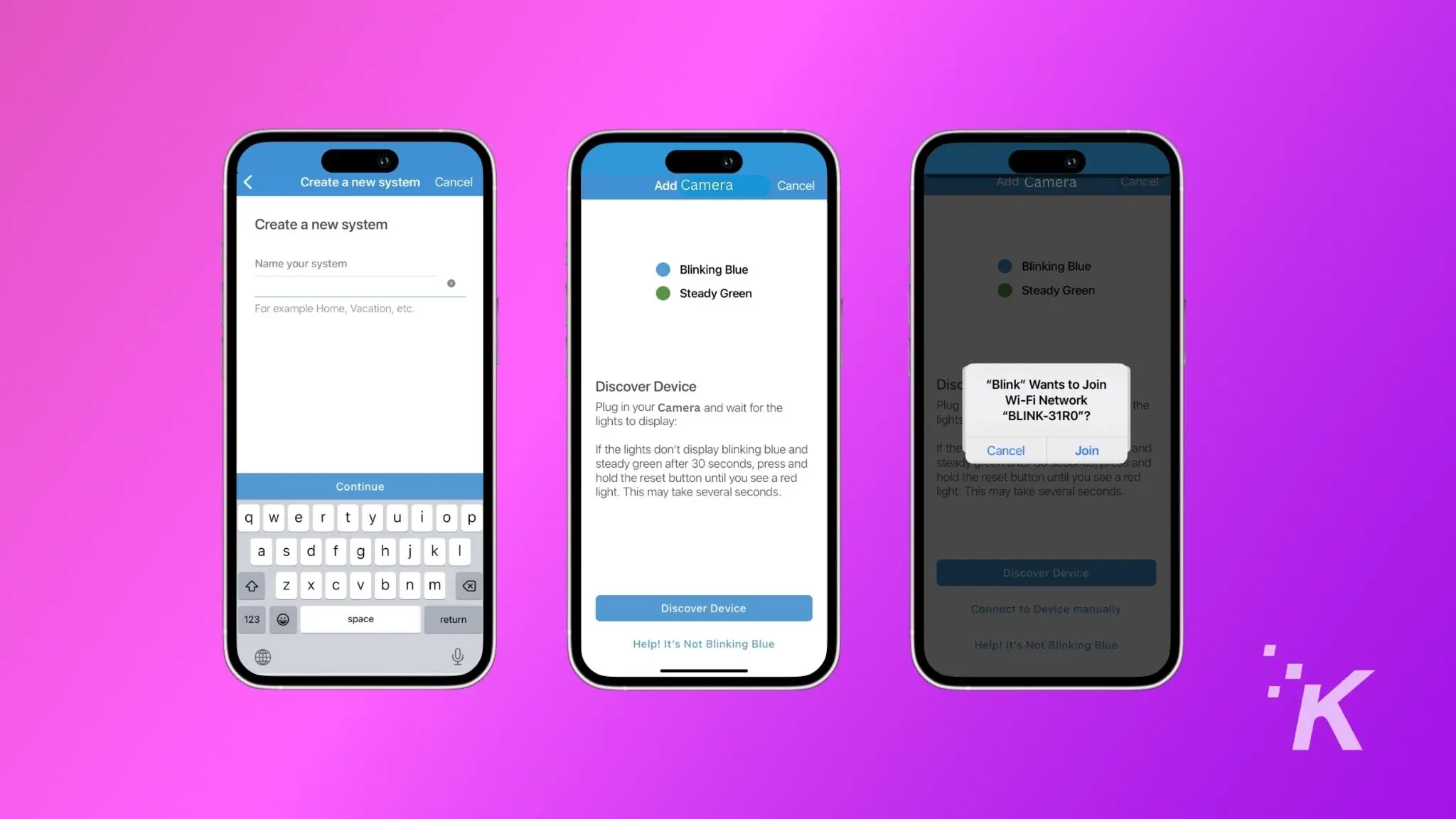
Fie creați un sistem nou, fie selectați unul existent pentru a vă alătura.
Urmați instrucțiunile de pe ecran
Pentru a pune camera în modul de asociere, conectați-o la alimentare și așteptați până când vedeți o lumină albastră intermitentă și o lumină verde continuă pe cameră.
Asociați camera
Odată ce luminile se aprind, apăsați pe Descoperiți dispozitivul în aplicație, apoi apăsați pe Alăturați-vă în fereastra pop-up.
Selectați rețeaua dvs. de domiciliu
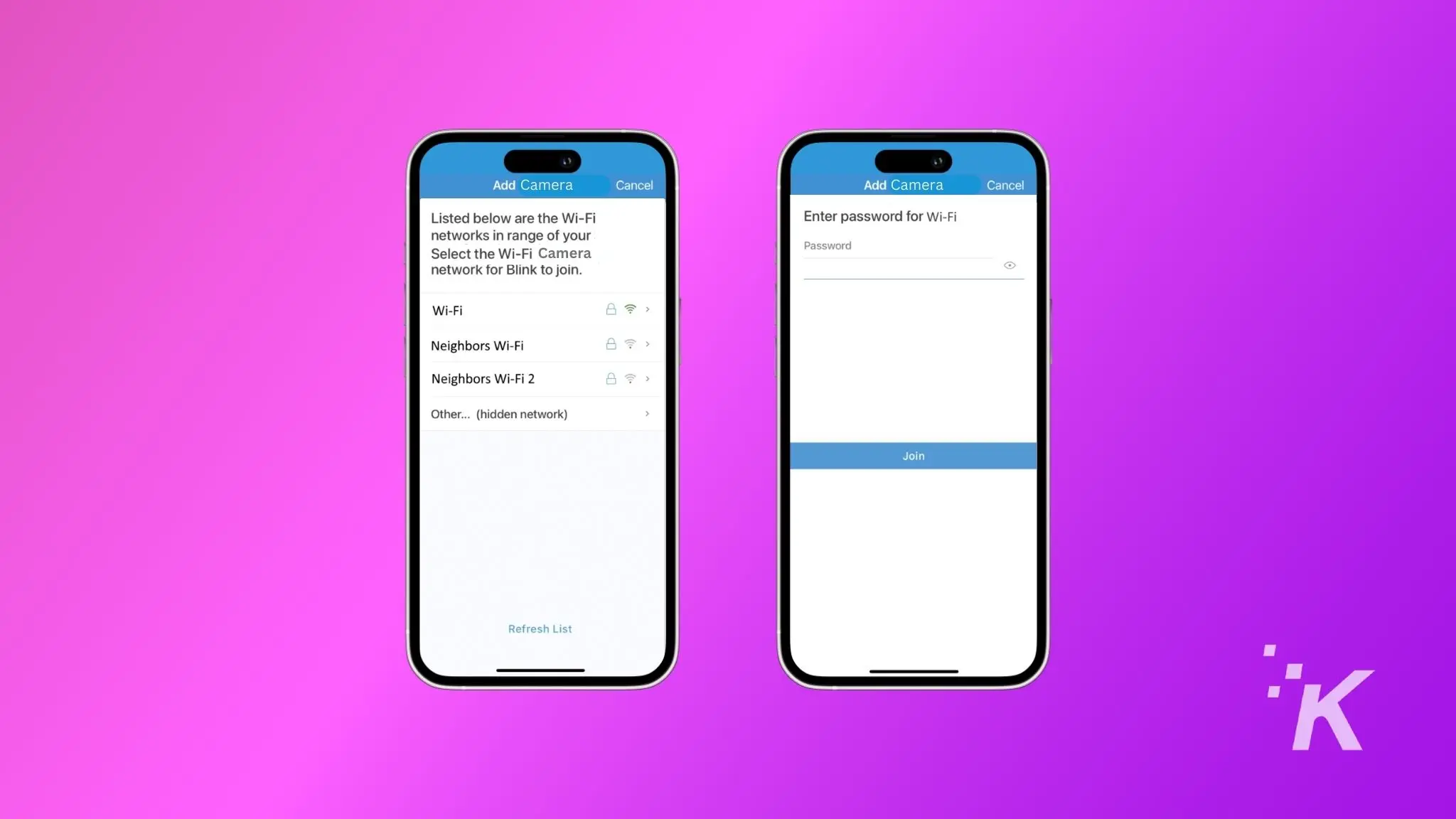
Atingeți numele Wi-Fi al rețelei dvs. de domiciliu, introduceți acreditările și apoi apăsați pe Alăturați-vă .
Confirmați conexiunea
După ce ați terminat, atingeți butonul Efectuat pentru a reveni la ecranul principal al aplicației.
Gata, camera ta Blink este acum conectată cu succes la rețeaua Wi-Fi de acasă.
Cum să schimbați rețelele Wi-Fi pe o cameră Blink
Dacă doriți să schimbați rețeaua Wi-Fi pentru una dintre camerele dvs. mini Blink, asigurați-vă mai întâi că acestea nu fac parte din niciun sistem.
Iată cum să faci asta.
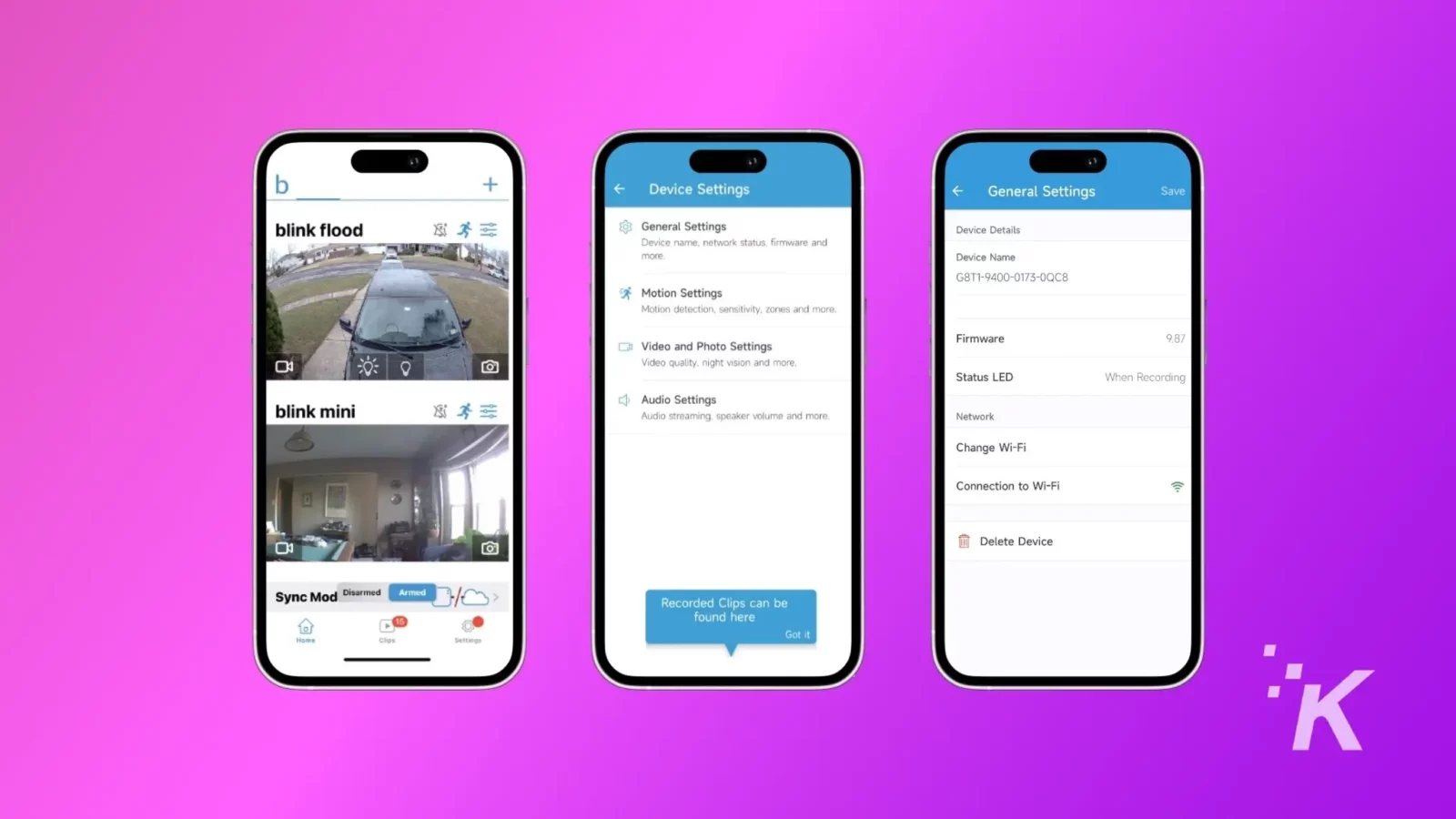
- Deschideți aplicația Blink .
- Atingeți Setări dispozitiv lângă numele camerei.
- În meniul Setări dispozitiv, atingeți Setări generale .
- Acum, sub Rețea , atingeți Schimbați Wi-Fi .
- Pe următorul ecran, urmați instrucțiunile de pe ecran și așteptați ca lumina albastră și verde continuă să clipească pe cameră.
- După ce apare modelul luminos, atingeți Descoperiți dispozitivul , selectați rețeaua Wi-Fi , introduceți acreditările și, în final , atingeți Terminat .
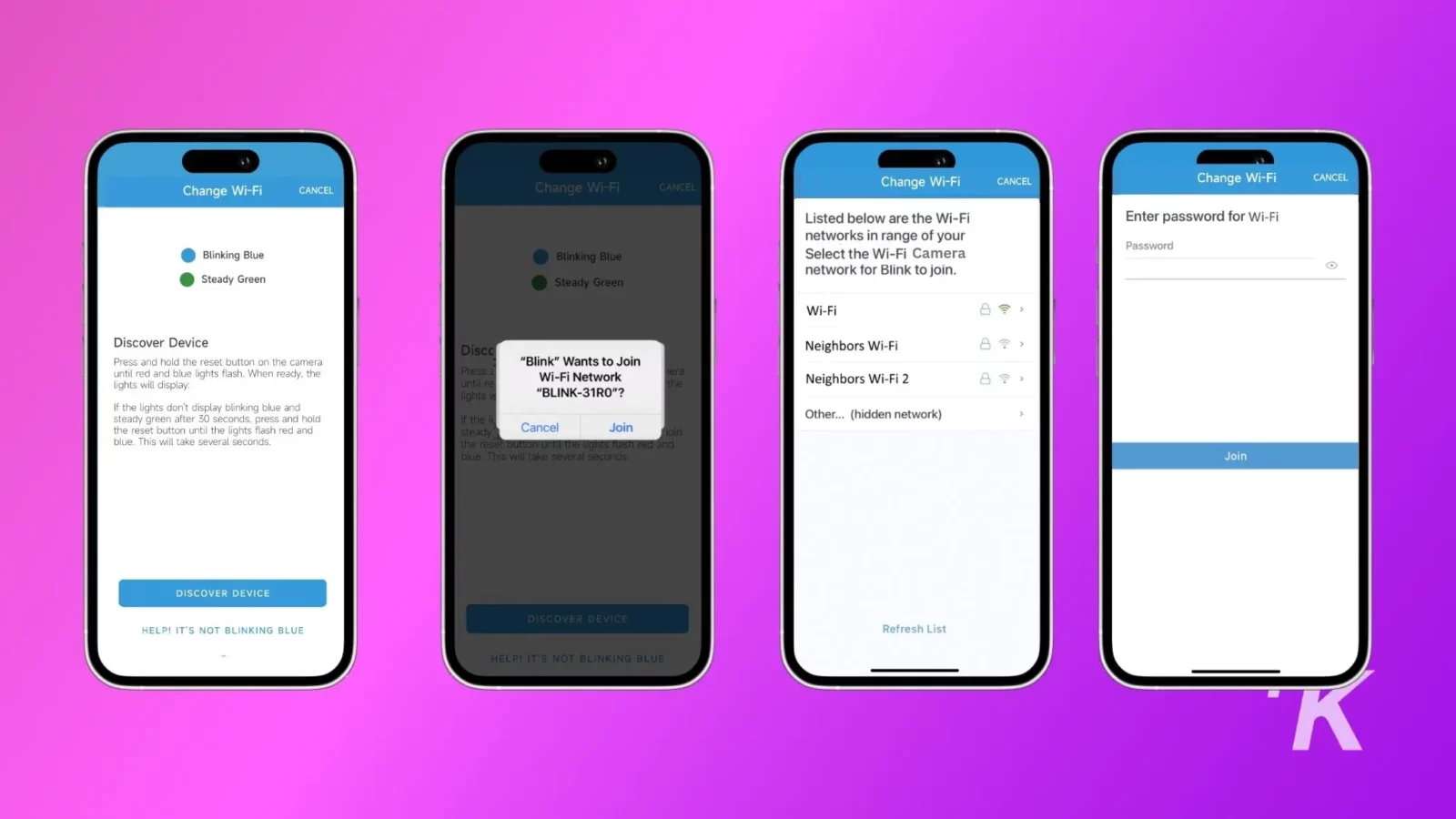
Gata, camera ta Blink Mini este acum configurată cu succes cu o nouă rețea Wi-Fi.
Schimbarea rețelei Wi-Fi pe alte camere Blink este ușor diferită. Iată cum să schimbați Wi-Fi pe o cameră Blink de interior și exterior sau orice altă cameră care utilizează modulul de sincronizare.
- Deschideți aplicația Blink .
- Pe ecranul de pornire, atingeți pictograma Modul de sincronizare situată în partea de jos a ecranului.
- După aceasta, selectați Schimbați Wi-Fi .
- Urmați instrucțiunile de pe ecran .
- După ce vedeți lumina albastră intermitentă cu o lumină verde continuă pe modulul de sincronizare, atingeți butonul Descoperiți dispozitivul .
- Selectați rețeaua Wi-Fi , introduceți acreditările și atingeți Terminat .
Acum camerele dvs. Blink ar trebui să fie conectate
Dacă camerele dvs. Blink nu sunt conectate la Wi-Fi, veți afla imediat. S-ar putea să le vedeți în aplicație, dar nu veți primi un feed de la ei.
Reconectarea Wi-Fi este o sarcină rapidă, iar apoi sistemul dumneavoastră va funcționa din nou fără probleme.
Ai vreo părere despre asta? Trimiteți-ne un rând mai jos în comentarii sau transmiteți discuția pe Twitter sau Facebook.
Recomandările editorilor:
- Cum să vă configurați camera Blink
- Cum se face o resetare Blink Camera
- Cum se partajează accesul la Blink Camera?
- Cum să vizualizați Blink Camera pe un televizor?
Urmărește-ne pe Flipboard, Google News sau Apple News


